나만 알 수 없어서 만든 블로그
2. OS(LINUX/UNIX) 파워핸들링 본문
권한(chown),모드(chmod), 파일검색, 복사, rename, remove등 명령어 이해
1. 예제용 폴더 생성
mkdir [option] directory
-- 상위 경로 포함하여 같이 생성, -p
mkdir -p [상위 폴더]/[하위 폴더]
-- tree [상위폴더] 로 구조를 알 수 있음
-- 권한 설정하여 폴더 생성, -m
mkdir -m [권한] [디렉토리]
2. 폴더 권한 확인
ls -l
-- 또는
ll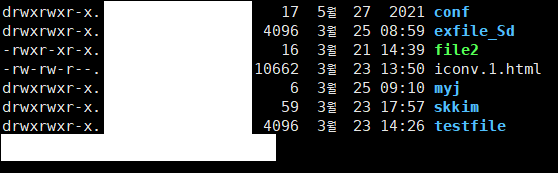
drwxrwxr-x.
2-1. 첫 번째 문자열 [d]
| 첫 번째 문자열 | |
| - | 파일 |
| d | 폴더/디렉토리 |
| ㅣ | 링크 |
2-2. 두 번째 ~ 네 번째 문자열 [rwx]
파일 주인의 일기/쓰기/실행 권한
2-3. 다섯 번째 ~ 일곱 번째 문자열 [rwx]
파일 주인이 속한 그룹의 읽기/쓰기/실행 권한
2-4. 여덟 번째 ~ 열 번째 문자열 [r-x]
그외 유저들의 읽기/쓰기/실행 권한
2-5. 현재 폴더의 권한 숫자 => 775
| 권한 종류 | ||
| r | 파일 읽기 권한 | 4 |
| w | 파일 쓰기 권한 | 2 |
| x | 파일 실행 권한 | 1 |
소유자는 rwx=4+2+1 / 그룹은 rwx=4+2+1 / 공개는 rx=4+1
2. 권한 변경
chmod [변경될 퍼미션값][변경할 파일]
chmod 755 ./[파일 또는 디렉토리]
-- 하위 디렉토리, 파일 동일 권한 부여하고 싶은 경우
chmod -R 755 ./[파일 또는 디렉토리]
3. 소유자, 그룹 변경
chown [변경할 소유자] [변경할 파일]
-- 사용자 + 그룹을 userA로 변경하는 경우
chown userA:userA ./[파일 또는 디렉토리]
-- 하위 디렉토리, 파일도 동일한 오너쉽 부여하고 싶은 경우
chown -R userA:userA ./[파일 또는 디렉토리]
-- 사용자를 userA로 변경하는 경우
chown userA ./[파일 또는 디렉토리]
-- 하위 디렉토리, 파일도 동일한 오너쉽 부여하고 싶은 경우
chown -R userA ./[파일 또는 디렉토리]
-- 그룹을 userA로 변경하는 경우
chown :userA ./[파일 또는 디렉토리]
-- 하위 디렉토리, 파일도 동일한 오너쉽 부여하고 싶은 경우
chown -R :userA ./[파일 또는 디렉토리]
4. 파일, 폴더 삭제 명령어
rm [option] file or directory
| 옵션명 | 설명 |
| -f | 강제 삭제 (확인 과정 없음) |
| -i | 확인 후 삭제 |
| -r | 폴더 삭제 |
| -v | 삭제되는 정보 출력 |
| 옵션은 생략 가능 | |

-- 확장자가 log인 파일을 모두 삭제할 때
ls -- log 파일 확인
rm *.log -- 삭제
ls -- 삭제 확인
-- 확인 과정 없이 강제 삭제, -rf
-- 파일, 폴더가 쓰기보호가 되어 있을 때 rf 옵션으로 삭제
rm -rf [디렉토리]5. 텍스트 파일 생성하기
디렉토리에 test1111이란 텍스트 파일 생성
touch test1111
-- test01 디렉토리 안에 텍스트 파일 생성
touch test01/test1111
6. 텍스트 파일 출력하기
6-1. cat [파일명]
6-3. more [파일명]
more [파일명]
-- 왼쪽 하단에 전체 %인지 표시하며 엔터키는 한 줄씩 출력
-- 스페이스바를 입력하면 한 화면씩 출력된다.
more -n [파일명]
-- n만큼씩 끊어서 화면에 출력해준다. 스페이스바를 입력하면 다음 화면이 출력된다.
more +n [파일명]
-- 확인하고자 하는 파일의 내용이 넘 길 경우 한 화면에 다 출력할 수 없으므로 파이프(|)를 이용
ls -al | more| h | 도움말 |
| q | 종료 |
| enter | 아래로 읻오 |
| space bar, f | 아래로 1페이지 이동 |
| b | 1페이지씩 앞으로 이동 |
| = | 현재 위치의 행번호 표시 |
| /[문자열] | 지정한 문자열 검색 |
| n:/[문자열] | 지정한 문자열을 차례대로 검색 |
| v | 현재 열린 파일의 위치에서 vi 편집기 실행 |
6-4. less [파일명]
파일 내용 전체 출력하기
6-5. tail [파일명]
- tail 명령어는 파일 뒷부분의 내용을 출력
- 기본적으로 뒷부분 10행을 출력
tail + [라인숫자] : 지정한 행부터 끝까지 출력
tail -f : 파일출력을 종료하지 않고 파일 변경시마다 자동 출력
7. mv 파일 이동
mv [파일 1 or 디렉토리1] [파일2 or 디렉토리2]
mv -i 파일이 존재하면 덮어쓸 것인지 확인
8. cp 파일 복사하기
cp [파일 1 or 디렉토리1] [파일2 or 디렉토리2]
'개발 기본 지식' 카테고리의 다른 글
| 데이터 통신 (0) | 2022.03.28 |
|---|---|
| 1.7 DATABASE 기타 DB객체 (VIEW, TRIGGER, FUNCTION, PROCEDURE, PACKAGE, SYNONYM, LINK 등) (0) | 2022.03.24 |
| 1.6 DATABASE (PL/SQL) (0) | 2022.03.24 |
| 1-4. DATABASE (WHERE SELECT, EXISTS, BETWEEN, GROUP BY, HAVING, GROUPING, ROLLUP, RANK) (0) | 2022.03.24 |
| 1-3. DATABASE (JOIN 내부/외부, 연산자) (0) | 2022.03.24 |


